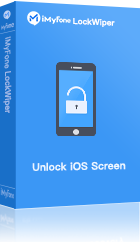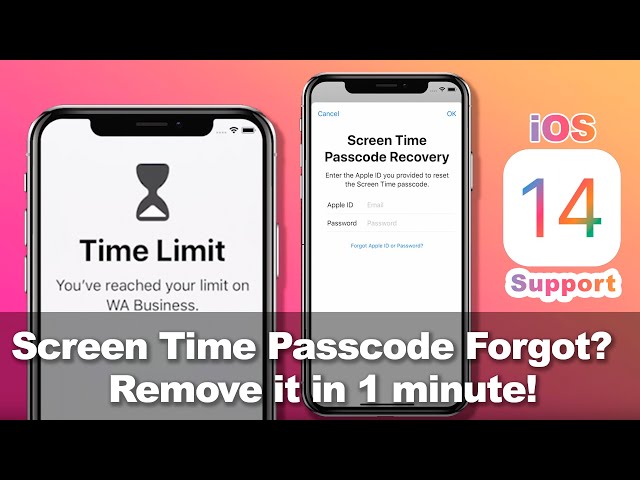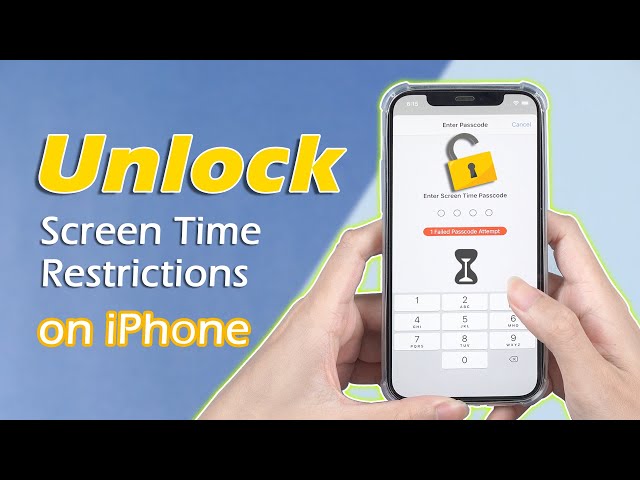Паролата за време на екрана, допълнително наричана парола за ограничения, е отговорът на Apple на родителския контрол, който максимално използва iPhone от потребителите. Ако вашият iPhone е с версия преди iOS 12, подобна функция на вашето устройство се нарича "Ограничения", която е интегрирана само в по-разширеното "Време на екрана" на iOS 18/17/16/15/14/13.
Ако забравите паролата си за време на екрана като горните потребители, не е трудно да я върнете. В тази статия ние описваме заобиколните решения, които могат да бъдат използвани за премахване на паролата за време на екрана на iPhone, както и за възстановяването й.
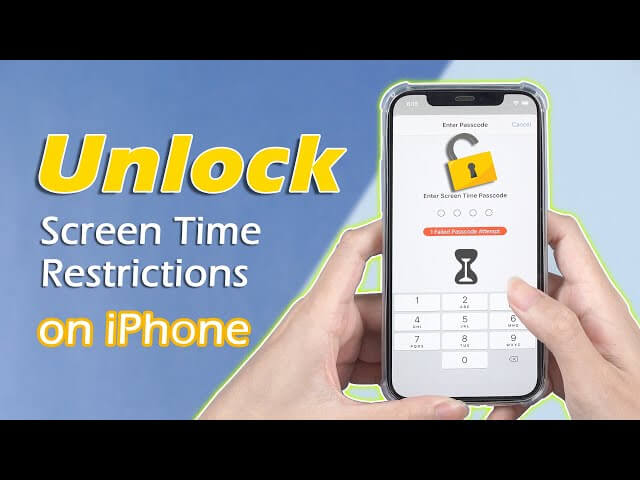
- Метод 1. Използвайте iPhone Screen Time Passcode Remover без загуба на данни
- 1.1. iMyFone LockWiper - Премахнете паролата за време на екрана без Apple ID и парола
- 1.2. PassFab iOS Password Manager – Намерете парола
- 1.3. Pinfinder - Безплатна парола за намиране за iOS 7-12.4
- 1.4. Дешифриране на браузър за архивиране - Възстановете парола с iTunes Backup
- 1.5. iBackupBot за iTunes – Възстановяване на парола за време на екрана
- Метод 2. Нулирайте паролата за време на екрана - с вашия Apple ID и парола
- Метод 3. Възстановете iPhone чрез iTunes, за да нулирате паролата за време на екрана - загуба на данни
- Метод 4. Опитайте парола за екранно време по подразбиране - Нисък процент на успех
- Често задавани въпроси за времето на екрана или паролата за времето на екрана
Използвайте софтуер за премахване на паролата за екранно време на iPhone
1 iMyFone LockWiper – Бързо премахване на паролата за време на екрана
Отключване на парола за iPhone - iMyFone LockWiper е най-препоръчителният инструмент за всичко, когато сте забравили паролата си за време на екрана. Той е специално разработен за премахване на паролата за екранно време от iPhone/iPad/iPod touch без парола, което няма да доведе до загуба на данни.
Вижте ръководството за видео, ако не можете да си спомните паролата си за време на екрана:
Как да премахнете паролата за време на екрана с iMyFone LockWiper?
1 Щракнете върху сините бутони за изтегляне и инсталирайте iMyFone LockWiper на вашия компютър. Изберете "Отключване на парола за време на екрана".
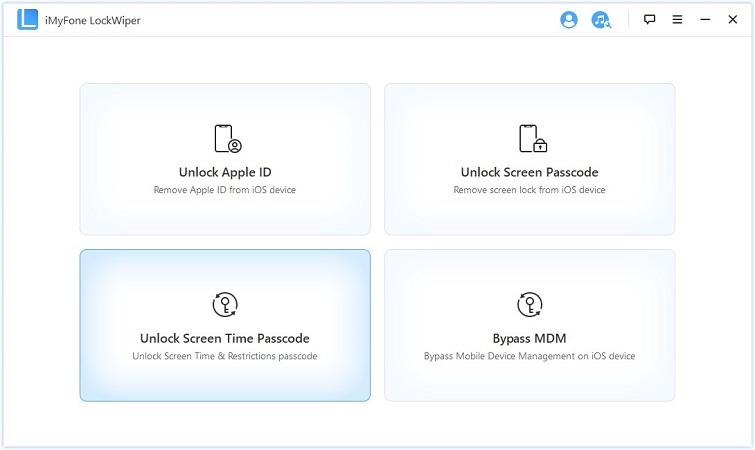
2 Свържете вашия iPhone/iPad/iPod touch към компютър. Натиснете "Стартиране на отключване" и ще започне да премахва паролата за време на екрана от вашето устройство. Целият процес ще ви отнеме няколко секунди.

3 Целият процес ще ви отнеме няколко секунди. Тогава паролата за време на екрана ще бъде премахната успешно.
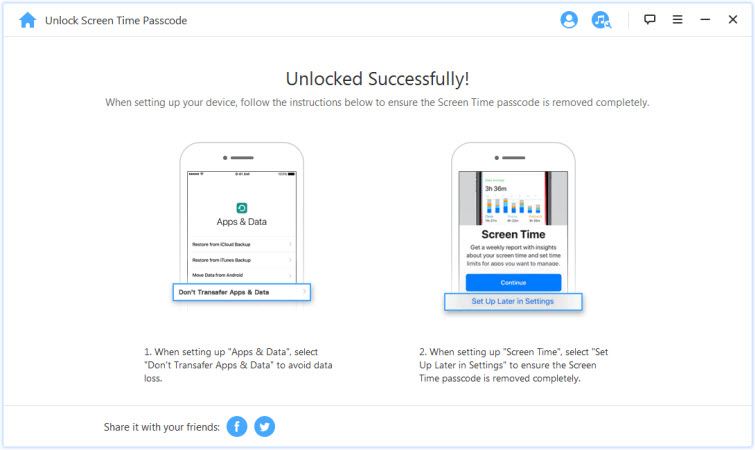
Вижте видео ръководството как да отключите паролата за време на екрана с LockWiper:
Забележка:
Ако "Find My" е активирано на вашето устройство, то ще ви покаже инструкциите да го изключите. Когато го направите, отключването ще продължи.
След отключване трябва да настроите вашето устройство. Но не се притеснявайте, това няма да доведе до загуба на данни.
Ако вашето устройство работи под iOS 12, тогава можете също да възстановите паролата си за време на екрана с помощта на iMyFone LockWiper.
2 PassFab iOS Password Manager – Намерете парола
Това е програма за намиране на парола за време на екрана, наречена PassFab iOS Password Manager, която може да ви помогне да възстановите паролата за време на екрана на iPhone, iPad или iPod touch. Нека видим как да го използвате, за да възстановите паролата си за време на екрана.
- Стъпка 1: Изтеглете и го инсталирайте на вашия компютър. Може да се наложи да закупите неговия лиценз, за да можете да използвате неговата функция.
- Стъпка 2: Свържете вашия iPhone или iPad чрез USB кабел.
- Стъпка 3: Щракнете върху Старт на сканирането, за да започнете процеса и изчакайте няколко минути.
- Стъпка 4: След сканирането можете да видите паролата си за време на екрана.
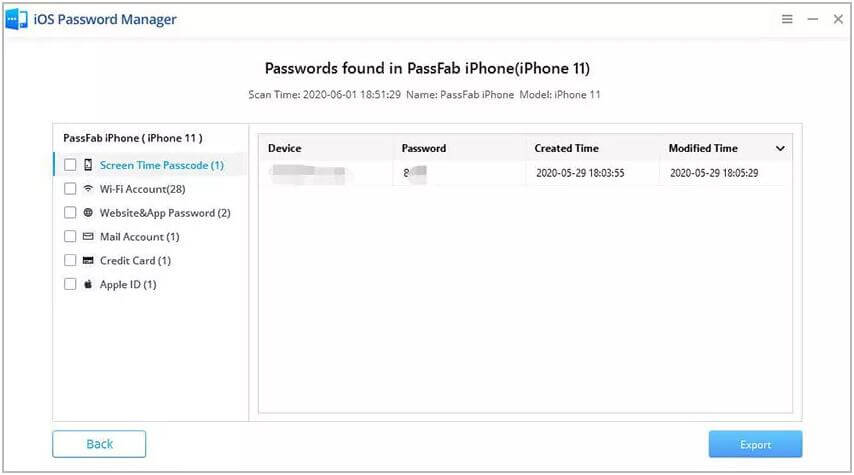
Забележка:
Без безплатен лиценз.
Необходими са $15,95 за 1-месечен лиценз.
3 Pinfinder - Безплатна парола за намиране за iOS 7-12.4
Ако търсите безплатен инструмент за възстановяване на вашата парола за време на екрана или парола за ограничения, тогава можете да опитате Pinfinder - напълно безплатен инструмент за търсене на пароли. Той използва резервно копие на iTunes на iPhone, iPad или iPod touch, за да възстанови паролата, зададена на устройството. Нека видим как да възстановим паролата за време на екрана с помощта на Pinfinder.
- Стъпка 1: Изтеглете Pinfinder на вашия компютър и го разархивирайте.
- Стъпка 2: Стартирайте изпълнимия файл.
- Стъпка 3: Ще ви попита за вашата парола за криптиране на резервно копие на iTunes. Въведете го.
- Стъпка 4: Изчакайте няколко минути за процедурата за декриптиране, след което ще намерите паролата за времето на екрана.
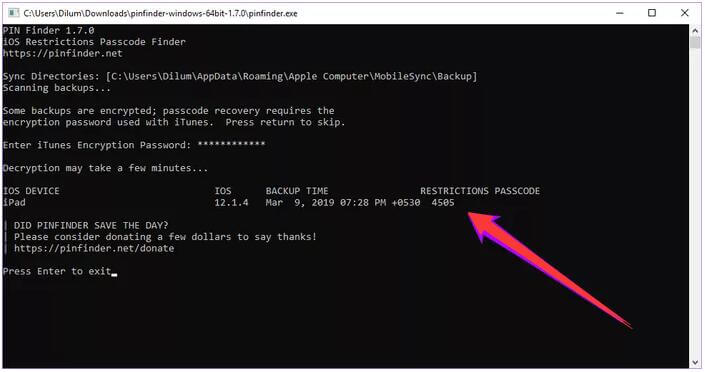
Забележка:
Поддържа само устройства, работещи с iOS 7 - 12.4.
4 Дешифрирайте браузъра за архивиране - Намерете парола с iTunes Backup
Това всъщност е платено приложение за възстановяване на данни от резервни копия на iTunes. Но що се отнася до възстановяването на парола за време на екрана, използването му е безплатно. Този инструмент се нарича Decipher Backup Browser. Нека проверим стъпките тук, за да възстановите паролата си за време на екрана.
- Стъпка 1: Изтеглете и инсталирайте този инструмент на вашия компютър.
- Стъпка 2: Стартирайте го след инсталиране, изберете шифрованото архивиране на iTunes, което сте създали.
- Стъпка 3: Въведете вашата резервна парола за криптиране, когато е необходимо.
- Стъпка 4: Ще отнеме няколко минути, за да декриптира архива ви в iTunes.
- Стъпка 5: След като приключи, изберете опцията Парола за време на екрана, за да проверите паролата си за време на екрана от дясната страна.
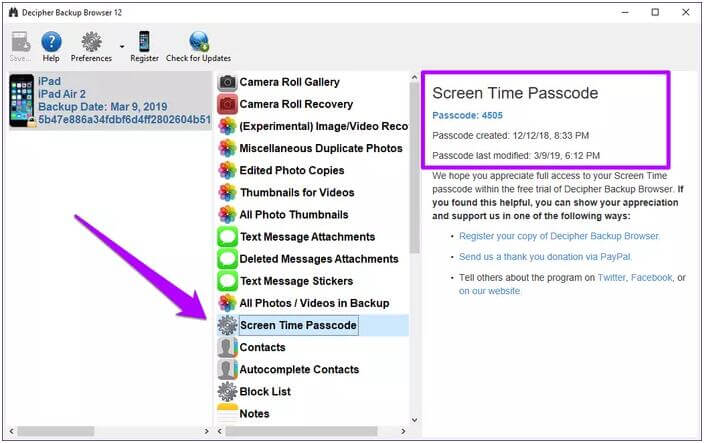
Забележка:
Трябва да имате резервно копие във вашия iTunes.
5 iBackupBot за iTunes – Възстановяване на парола
Ако все още търсите как да възстановите паролата за време на екрана на iOS 16 или iOS 18/17, ето още един инструмент, който може да ви помогне да възстановите паролата за времето на екрана. За да направите резервно копие на вашия iPhone и да си върнете своя код, следвайте тези стъпки:
- Стъпка 1: Включете вашия iPhone към вашия компютър и стартирайте iTunes.
- Стъпка 2: Щракнете върху иконата на телефона и изберете Архивиране сега под менюто Резюме. Моля, уверете се, че Encrypt iPhоnе backup box НЕ е отметнато.
- Стъпка 3: След като приключите, изтеглете и инсталирайте версията iBackupBot за iTunes.
- Стъпка 4: Отворете го след инсталирането и изчакайте да зареди информацията за архивиране на вашия iPhone.
- Стъпка 5: Стартирайте iBackupBot за iTunеѕ, след като го инсталирате и изчакайте да зареди резервна информация за вашия телефон.
- Стъпка 6: След като завърши зареждането на информацията, ще видите папката на вашия iPhone.
- Стъпка 7: Изберете папката HomeDomain и след това отворете папката Library.
- Стъпка 8: След това трябва да потърсите соm.arрlе.rе и tар еntеr оn уоur кeуbоаrd.
- Стъпка 9: Възможно е да има редица резултати, които ще последват, така че се опитайте да потърсите този, който казва соm.arрlе.rеѕtriсtiоnѕраѕѕсоdе.рliѕt.
- Стъпка 10: Щракнете върху com.apple.restrictionspasscode.plist, за да го отворите и след това щракнете върху OK.
- Стъпка 11: След като се появи регистрационната информация, отворете нов раздел и отидете на httр://iоѕ7hаѕh.dеrѕоn.uѕ/.
- Стъпка 12: Върнете се отново в iBасkuрBоt arр и копирайте кода под Rеѕtriсtiоnѕ Password Key. След това разпространете тази информация в по-правилното място на уебсайта на iOS7hаѕh. Направете същото за Rеѕtriсtiоnѕ Password Sаlt.
- Стъпка 13: Върнете се на сайта http://ios7hash.derson.us/ и се уверете, че началната парола казва 0000, а последният код за търсене е 9999.
- Стъпка 14: Кликнете върху Sеаrсh for Code и изчакайте. Това ще отнеме известно време, тъй като ще се опита да разкрие паролата ви за ограничаване. След като приключи, трябва да покаже какъв е вашият Rеѕtriсtiоnѕ раѕѕсоdе.
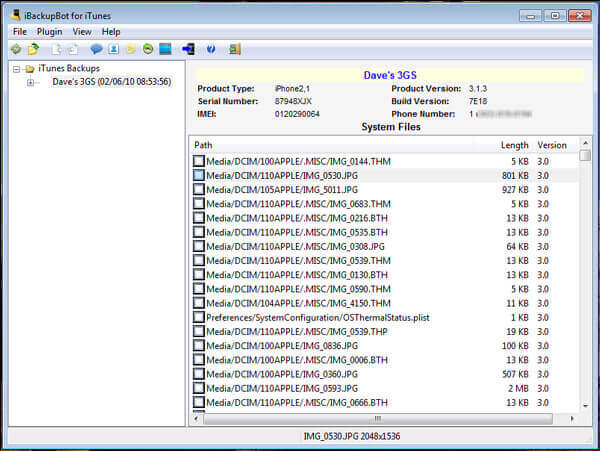
Забележка:
Първо трябва да използвате iTunes, за да архивирате вашия iPhone. Като цяло архивирането ще ви отнеме поне 1 час.
Целият процес изисква да го управлявате на различни места. Някои зелени ръце може да не го разберат успешно, защото стъпките са сложни.
Нулирайте паролата за време на екрана - с вашия Apple ID и парола
Ако просто забравите паролата за екранно време, но все още помните Apple ID и паролата, които сте използвали при задаването на тази парола, тогава можете да нулирате паролата за екранно време:
- Стъпка 1: Уверете се, че вашият iPhone, iPad или iPod touch работи на iOS 13.4 или по-нова версия.
- Стъпка 2: Отидете в Настройки> Време на екрана. Докоснете Change Screen Time Passcode, след което отново докоснете Change Screen Time Passcode.
- Стъпка 3: Докоснете "Забравена парола?".
- Стъпка 4: Въведете вашия Apple ID и парола, използвани за настройка на паролата за време на екрана преди.
- Стъпка 5: След това въведете нова парола за време на екрана и я въведете отново, за да потвърдите.
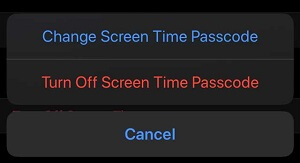
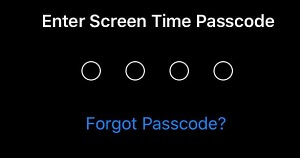
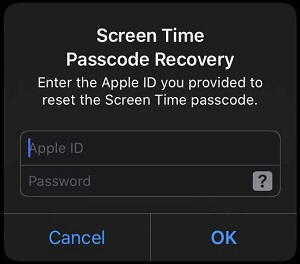
Възстановете iPhone чрез iTunes, за да нулирате паролата за време на екрана
Ако искате да знаете как да нулирате паролата за време на екрана на вашия iPhone, този метод също трябва да работи за вас. Използването на iTunes за възстановяване на вашия iPhone ще нулира екранното време на вашето устройство. Но вие също ще загубите всичко. Ако нямате нищо против загубата на данни, можете да следвате тези стъпки.
- Стъпка 1: Отворете iTunes на Mac или PC.
- Стъпка 2: Свържете вашето устройство към вашия компютър с USB кабел.
- Стъпка 3: Щракнете върху иконата на вашия iPhone, когато се появи в iTunes.
- Стъпка 4: Изберете опцията Възстановяване на iPhone... от десния панел.
- Стъпка 5: Щракнете върху Възстановяване , за да потвърдите и следвайте стъпките, за да завършите процеса на възстановяване.
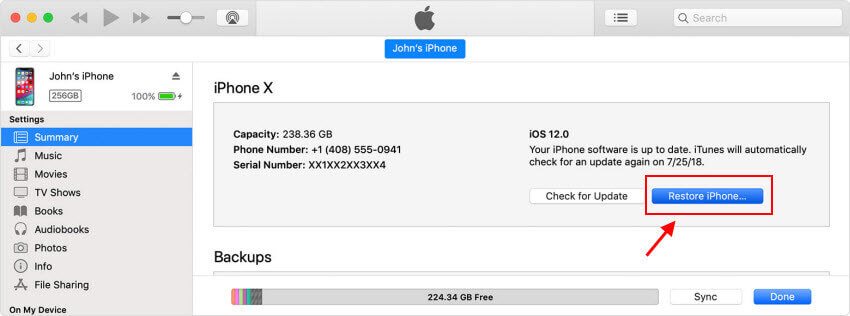
Забележка:
Ако имате резервни копия, които са направени преди настройката на времето на екрана на вашето устройство, можете да възстановите това архивиране на вашия iPhone. Това също ще нулира времето на екрана, но също така ще загубите някои данни.
Опитайте паролата за екранно време по подразбиране
В случай като "не мога да си спомня паролата за времето на екрана", може да се чудите "има ли парола по подразбиране за времето на екрана?".
За да проверите дали това е ситуацията, въведете 1234 или 0000 . Някои потребители съобщиха, че не знаят паролата за време на екрана, но използват паролата по подразбиране, за да решат проблема. Така че можете да го опитате, за да видите дали може да работи за вас.
Но в края на краищата процентът на успех на този метод е сравнително нисък, така че ако паролата по подразбиране е безполезна на вашия iPhone, тогава може да се наложи да опитате по-модерните решения, които споменахме по-горе.
Често задавани въпроси за времето на екрана или паролата за времето на екрана
Колко неуспешни опита за парола за време на екрана можете да имате на iPhone?
По този въпрос няма официално изявление, което да даде конкретен брой на този вид грешки. Забравянето на паролата за екранно време не е като забравянето на паролата за екрана на iPhone, което ще доведе до деактивиране на устройството на Apple, ако въведете твърде много пъти.
Как мога да прекарвам по-малко време на екрана на моя iPhone?
До известна степен настройката на времето на екрана може да ви помогне да разрешите този проблем. Но ако искате да разрешите този проблем фундаментално, надяваме се, че можете да култивирате други интереси, които да отвличат вниманието ви, като четене, спорт, пътуване и така нататък.
Как да изключа времето на екрана?
Ако сте приключили с нулирането на времето на екрана, тогава можете да отидете в Настройки > Време на екрана > Изключване на времето на екрана. Разбира се, ако вашата версия на iOS е по-стара от iOS 12, може да се наложи да изключите паролата за ограничения. Можете също да намерите решения, ако искате да изключите времето на екрана без парола .
Как да използвате времето на екрана на iOS 18/17/16/15/14/13?
Времето на екрана от iOS 18/17/16/15/14/13 въвежда набор от функции, които да ви помогнат да управлявате времето си на iPhone или iPad, да повишите продуктивността и креативността си. Можете да получавате седмични отчети за това колко време прекарвате на вашия iPhone, iPad и да зададете ограничения, за да предотвратите прекомерно време в игри или социални медии. Също така можете да използвате Screen Time, за да предпазите децата си от неподходящо съдържание и да намалите времето, прекарано на вашите iOS устройства.
Преди да използвате екранното време, трябва да знаете как да го включите:
- Стъпка 1: Отидете на "Настройки > Време на екрана".
- Стъпка 2: Докоснете Включване на "Време на екрана".
- Стъпка 3: Докоснете "Продължи".
- Стъпка 4: Изберете "Това е моето [устройство]" или "Това е [устройството] на моето дете".

Screen Time ви показва отчетите в реално време за това колко време сте прекарали на своя iPhone, iPad или iPod touch през последните 24 часа. Ако докоснете името, можете да видите подробните данни за времето, прекарано във всяко приложение и категория.
За други често използвани функции можете да отидете на официалната уеб страница, за да научите повече.
Заключение
Когато имате проблем като "не мога да си спомня паролата си за време на екрана" или "забравена парола за време на екрана", можете да се обърнете към горните начини за премахване на забравената парола за време на екрана. Apple препоръчва да нулирате своя iPhone или iPad и да го настроите като ново устройство. Това със сигурност не е идеалното решение за повечето хора. iMyFone LockWiper iPhone парола за отключване е добър избор и лесен начин да се отървете от паролата за време на екрана, което ще запази всичките ви файлове в безопасност и непокътнати без възстановяване или архивиране.